Die Flussrichtung ist die Vorwärtsbewegung eines Stoffs bzw. einer Flüssigkeit (z. B. Luft oder Wasser) durch die Komponenten eines Systems. Sie können die Flussrichtung eines Luftkanal/-rohr-Systems oder einer Rohrstrecke zwischen zwei Abzweigen festlegen bzw. umkehren. Wenn Sie die Flussrichtung festgelegt haben, können Sie sie mit Strömungsmarkierungen anzeigen. Aktivieren und deaktivieren Sie die Markierungen nach Bedarf. Die Strömungsmarkierungen sind ausgefüllte 2D-Pfeile, die auf der Mitte von Segmenten angezeigt werden.
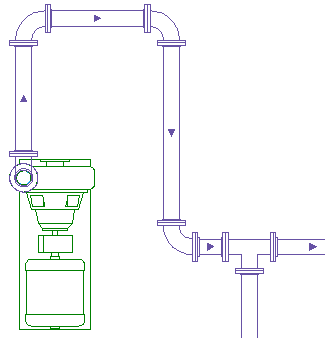
Strömungsmarkierungen zur Angabe der Flussrichtung einer Rohrstrecke
So legen Sie die Flussrichtung einer Luftkanal/-rohr- oder Rohrstrecke fest bzw. kehren sie um
- Wählen Sie ein Segment in der Strecke aus.
- Klicken Sie auf

 . Finden
. Finden
-
Die aktuelle Flussrichtung der Strecke wird durch einen Pfeil in der Mitte des ausgewählten Segments gezeigt. Wenn der Strecke keine Flussrichtung zugewiesen wurde, wird der Startpunkt des Segments als in Steigrichtung betrachtet, und es wird eine Standard-Flussrichtung angezeigt.
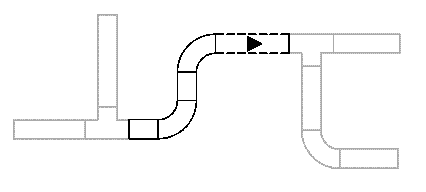
- Führen Sie eine der folgenden Aktionen durch:
- Geben Sie j für Ja ein, um die Flussrichtung umzukehren.
- Geben Sie n für Nein ein, um die angezeigte Flussrichtung zu akzeptieren.
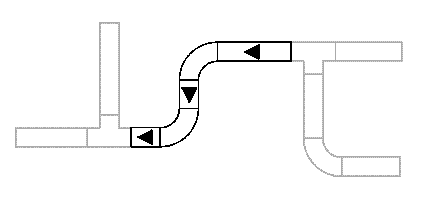
Dem ausgewählten Verbindungsrohr zwischen Abzweigen ist die angegebene Flussrichtung zugewiesen worden. Die Flussrichtung für ein Verbindungsrohr endet an Abzweigformstücken (Formstücken mit drei oder mehr Verbindern wie T-Stücken und Kreuzstücken) sowie MV-Bauteilen.
Anmerkung: Um die Flussrichtung eines einzelnen Segments umzukehren, wählen Sie es aus, klicken mit der rechten Maustaste und wählen Segment umkehren (oder geben in der Befehlszeile reversesegment ein).
Sie können den gleichen Vorgang auf einer Rohrstrecke durchführen, indem Sie die Option Flussrichtung festlegen auf der Registerkarte Rohr verwenden.
So aktivieren bzw. deaktivieren Sie Strömungsmarkierungen für alle Strecken mit Flussrichtung
- Wählen Sie ein Segment in der Strecke aus.
- Klicken Sie auf die Registerkarte Rohr oder auf

 .
.